随着微软宣布2020年不再对win7系统技术支持时,越来越多的朋友开始出于安全的考虑,将win7升级到win10。但是有些朋友想自己操作,但是却不知道电脑win7怎么升级到win10的方法是什么,其实升级的方法有比较多,下面一起交流一下电脑win7升级到win10教程。
具体的电脑win7升级到win10教程如下:本期推荐一键在线重装系统,非常简单的方法。32/64位系统都是可以安装的。
1、下载并打开小白三步装机版软件,默认会推荐我们安装 Windows 10,点击立即重装。提醒,重装建议退出安全软件。
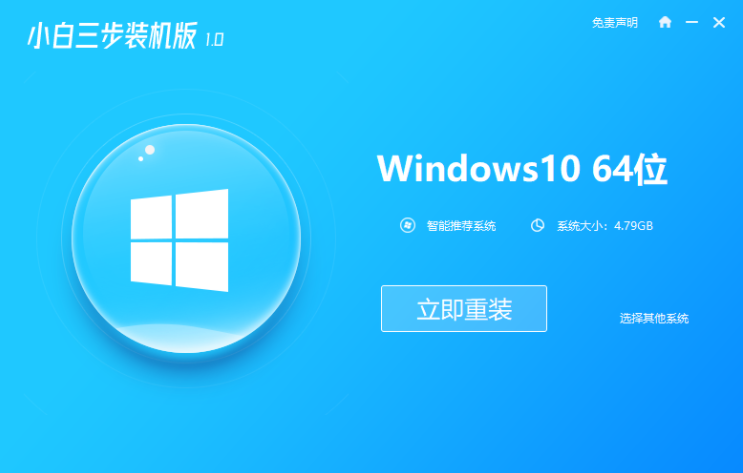
2、接下来软件直接就下载系统,下载完成后会自动帮助我们部署当前下载的系统。
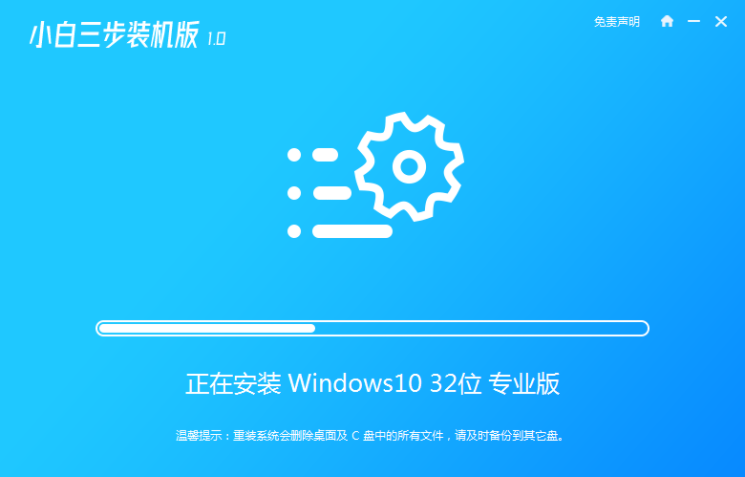
3、部署完成后会提示我们重启电脑,选择立即重启。
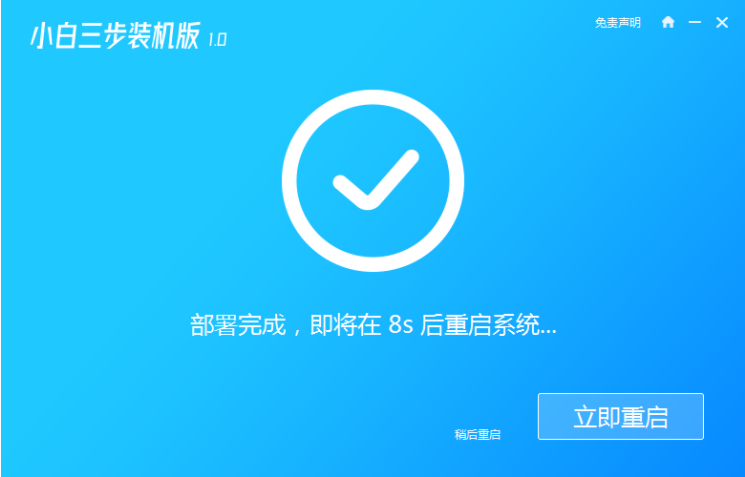
4、重启后选择 XiaoBai PE-MSDN Online Install Mode,然后按回车进入 Windows PE 系统。
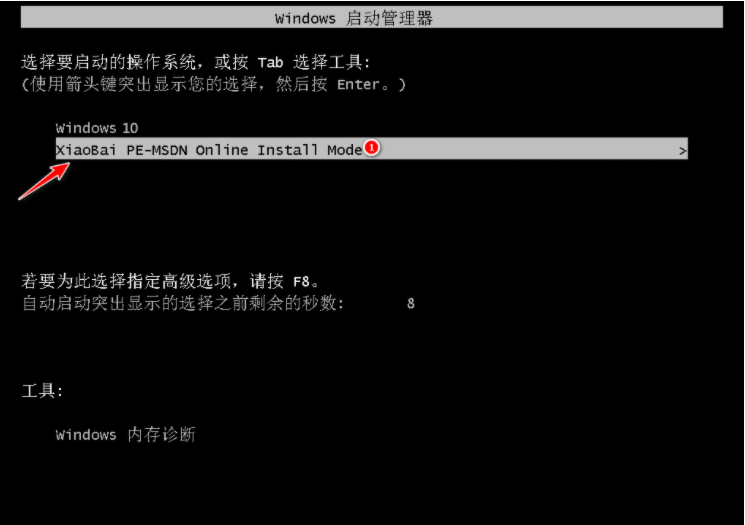
5、在 PE 系统中,软件会自动帮助我们重装,重装完后直接重启电脑。
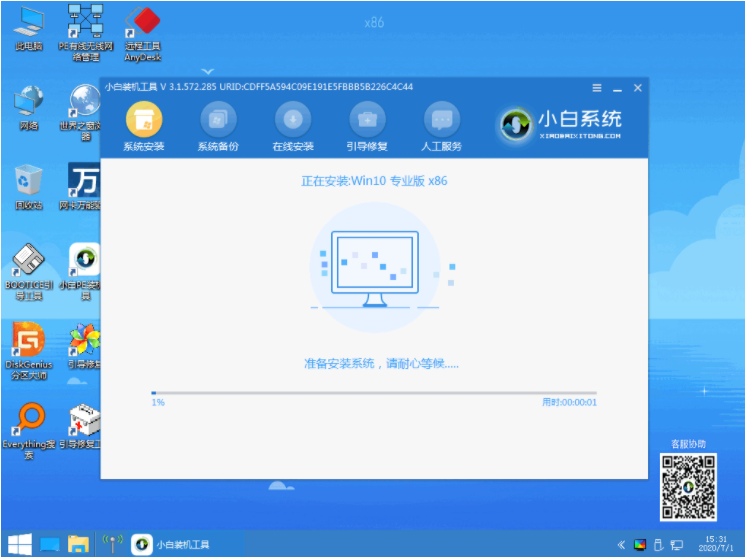
6、选择 Windows 10 系统进入,进入系统之后重装系统就完成了。
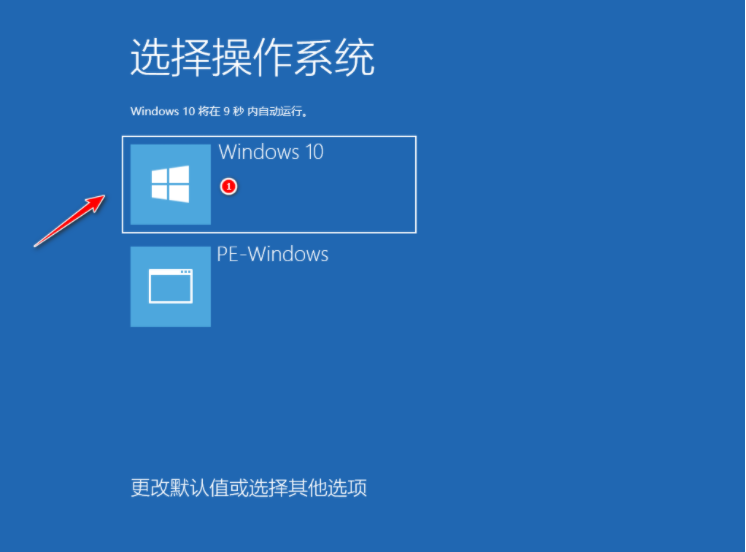
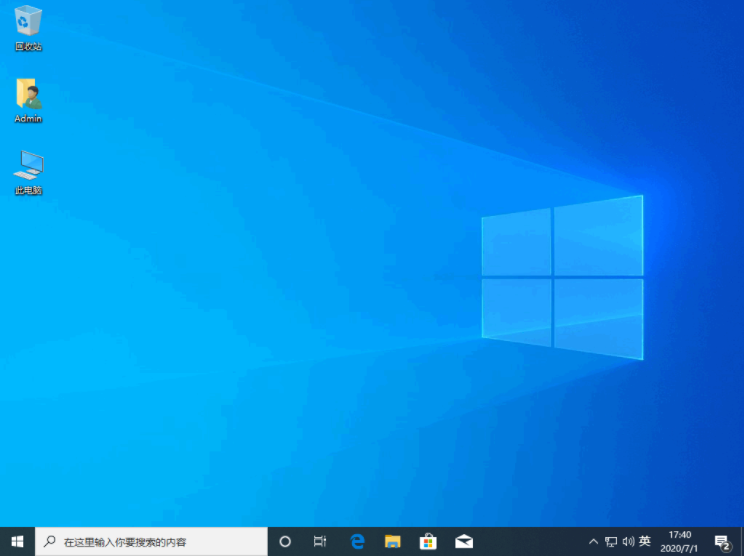
7、然后选择合适的激活方法即可以完成安装了,如果你不知道怎么激活,可以微信关注“电脑粉”回复激活,一获取相应的激活码。
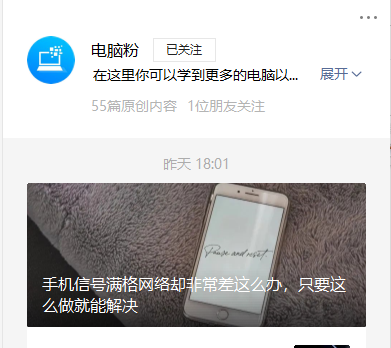
以上就是小编带来的电脑win7怎么升级到win10的全部内容,希望可以提供帮助。